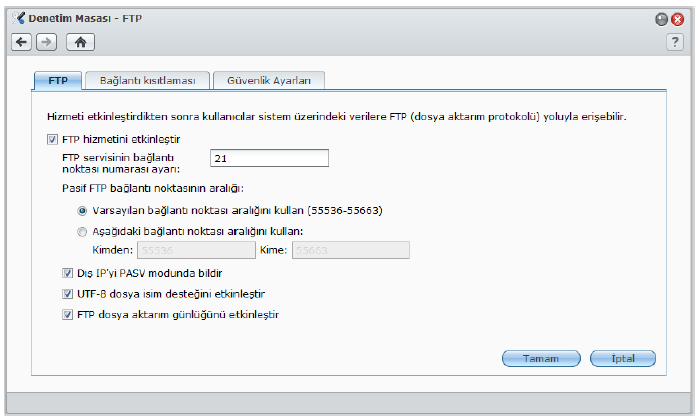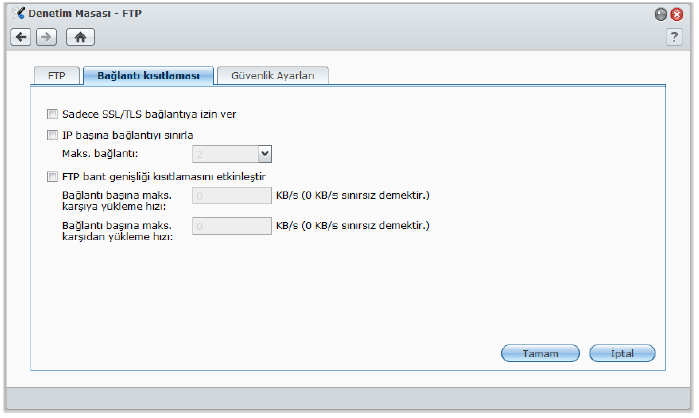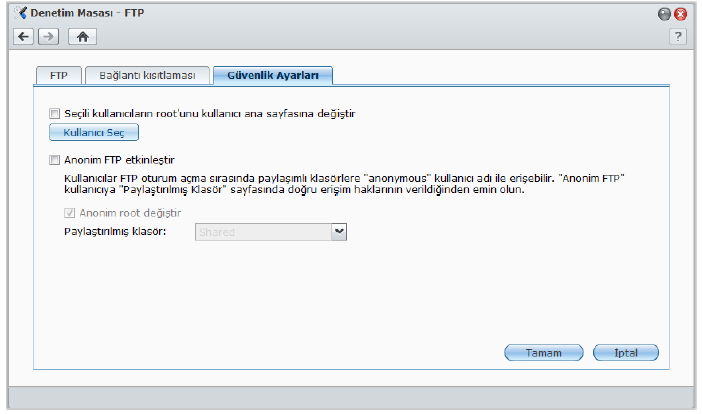FTP Aracılığıyla Dosyalara Erişin
Bu dökümanda Synology ürünlerinde FTP yönetimi ve dosya erişimi için yapılan uygulamalardan bahsedilmiştir.
Synology DiskStation sunucunuza İnternet üzerinden erişilebiliyorsa, paylaşımlı klasörlere erişmek için bir FTP uygulaması kullanabilirsiniz.
Kullanıcıların Synology DiskStation'da FTP yoluyla veri yüklemesi veya indirmesi yapmasına izin veren FTP hizmetini etkinleştirmek için Ana Menü>Denetim Masası>FTP seçimini yapın.
FTP hizmetini etkinleştirmek için:
1 FTP hizmetini etkinleştir seçeneğini işaretleyin.
2 FTP servisinin bağlantı noktası numarası ayarı değerini girin (Varsayılan numara 21'dir).
3 Varsayılan aralığı (55536-55663) kullanarak veya 1025 ile 65535 arasındaki herhangi bir aralığı girerek Pasif FTP bağlantı noktası aralığı (PASV) belirlemesini yapın.
4 TAMAM üzerine tıklayın.
Not:
* FTP hizmeti için varsayılan bağlantı noktası numarası 21'dir. Aşağıdaki numaralar dışında 1 ile 65535 arasında ayarlayabilirsiniz: 20, 22, 23, 25, 80, 110, 137, 138, 139, 143, MAYIS9, 443, 445, 515, 543, 548, 587, 873, 993, 995, 3306, 3689, 5000, 5001, 5005, 5006, 5335, 5432, 9997, 9998, 9999, BitTorrent varsayılan bağlantı noktası aralığı: 6881-6890 ve Surveillance Station varsayılan port aralığı: 55736-55863.
* Pasif (PASV) FTP bağlantı noktası aralığı 1025'ten 65535'e kadar olabilir. En fazla 128 bağlantı noktası içerebilir.
* guest hesabı DiskStation'da FTP yoluyla oturum açamaz.
* Verilere doğru olarak erişmek için FTP istemci bilgisayardaki kod sayfası ayarı Synology DiskStation üzerindeki ile aynı olmalıdır.
* FTP hizmeti belirli bazı modellerde SSL veya TLS kullanarak bağlanmayı destekler.
Dış IP'yi PASV modunda bildir
Bu seçenek etkinleştirildiğinde, sunucu dış IP değerini FTP istemcilerine bildirecektir. Bildirilen IP, FTP istemcinin bağlantı günlüğünde listelenecektir. Bu seçenek sadece sunucu bir NAT gerisinde olduğu zaman ve FTP istemcileri sunucudan farklı bir alt ağda barındıkları zaman çalışır. Çoğu durumda bu seçeneği etkinleştirmeniz gerekmez, ancak FTP istemciler sunucuya bağlanamazlarsa, o zaman lütfen bu seçeneği etkinleştirerek deneyin.
UTF-8 dosya isim desteğini etkinleştir
FTP istemci UTF-8 destekliyorsa, çok dilli dosya adı işlemi için bu işlevi etkinleştirin. Ancak, FTP istemcilerin eski sürümlerine olan destek sınırlıdır. FTP istemciniz çok dilli dosya adı işlemlerinde sorun yaşarsa, bu işlevi devre dışı bırakmanız gerekebilir.
FTP dosya aktarım günlüğünü etkinleştir
İndirilen veya karşıya yüklenen her bir dosyanın günlüğünü kaydetmek için bu işlevi etkinleştirin.
FTP dosya aktarma günlüğünü görmek için:
Ana Menü>Sistem Bilgisi>Günlük seçeneğine gidin ve açılan menüden FTP dosya aktarım günlüğü seçimini yapın. FTP dosya aktarım günlüğünün etkinleştirilmesi sistem performansını etkileyecektir.
FTP Bağlantı Kısıtlamasını Ayarlayın
DiskStation kullanıcılarının DiskStation'a olan FTP erişimlerini sınırlamak için Bağlantı Kısıtlaması sekmesine tıklayın.
FTP bağlantı kısıtlamasını ayarlamak için aşağıdakilerden birini işaretleyin ve TAMAM'a tıklayın:
* Sadece SSL/TLS bağlantıya izin ver: FTP istemcilerinden sadece SSL veya TLS bağlantı talepleri kabul edilir.
* IP başına bağlantıyı sınırla: IP başına maksimum bağlantı sınırlanır.
* FTP bant genişliği kısıtlamasını etkinleştir: Tekli FTP bağlantısının bant genişliğini kısıtlanır.
FTP Güvenlik Ayarlarını Yönetin
FTP güvenliğini artırmak için Güvenlik Ayarları sekmesine tıklayın.
FTP güvenlik ayarlarını yönetmek için aşağıdakilerden birini işaretleyin ve TAMAM'a tıklayın:
* Seçili kullanıcıların root'unu kullanıcı ana sayfasına değiştir: Seçilen kullanıcıların FTP erişimini sadece kendi home klasörleriyle sınırlamak için Kullanıcı Seç'e tıklayın.
* Anonim FTP Etkinleştir: Herkesin DiskStation'ın FTP hizmetinde oturum açmasına izin verin (anonymous veya ftp hesabı ile). Aynı zamanda Anonim root değiştir'i işaretleyip bir paylaşımlı klasör seçerek de anonim kullanıcıların FTP erişimini sadece o klasörle sınırlandırabilirsiniz.
Anonim kullanıcının ayrıcalığını yapılandırmak için:
1 Go to Ana Menü>Denetim Masası>Paylaşımlı Klasör seçeneğine gidin, bir paylaşımlı klasör seçin ve Ayrıcalıkların Kurulumu'na tıklayın.
2 Açılan menüden Sistem dahili kullanıcı seçimini yapın ve onay kutularını işaretleyin.
3 TAMAM üzerine tıklayın.
Synology DiskStation'a FTP Uygulaması Kullanarak Bağlanın
Bilgisayarınızda bulunan herhangi bir FTP uygulamasını açın ve Synology DiskStation'a bağlanmak için aşağıdaki bilgileri girin:
* Synology DiskStation'ın IP adresi veya etki alanı adı
* Kullanıcı hesabınız ve parolanız
* Bağlantı noktası numarası (Varsayılan numara 21'dir)